画像(1)
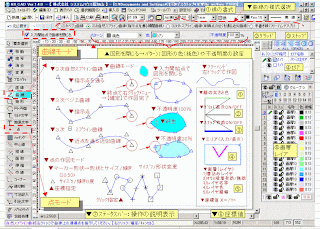
▼0919▼arc
曲線/点モード
▲AR_CADの活用
AR_CADの曲線/点モードをまとめてみました。
曲線作図モード
1)左側の曲線モードボタンのONで曲線用ののツールバーが上部に表示されます。全体の作業の流れを画像にまとめたので参考にしてください。
2)上部の1)○3次自然スプライン曲線は、指示点を通る曲線です。終点で【右クリックメニュー】→【確定】で作図が完了します。
3)3次ベジエ曲線で、指示点を通るポリラインのような線が作図できます。
4)3次Bスプライン曲線で、指示点の近点を通る近似曲線が作図できます。
5)□【入力開始点で図形を閉じる】をチェックすると、終点の【右クリックメニュー】→【確定】で連結した閉じた図形が描けます。この場合、図形のパターン操作が可能になるので、【純色】▼メニュー、【色】▼メニューをリストから選択すれば図形内の塗りつぶしができます。また、不透明度を指定すれば、内部の色が背景の透けた状態になります。(100%から0%で、小さいほど透明になります。)
6)【フリーハンド】では、左ドラッグで鉛筆のように自由な線の作図ができます。
点作図モード
1)点は座標値(X,Y)指定やマウスのクリック指定で作図できます。点の形式は、初期設定ではドットマークですが、【マーカー形状】→形状とサイズ/傾きで形、大きさ、傾きなどの設定ができます。
▲0919▲arc
▼画像(1)
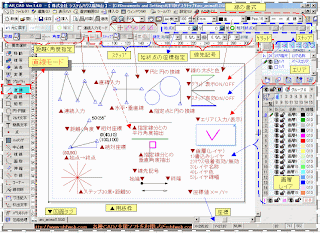
▼0918▼arc
直線モード
▲AR_CADの活用
AR_CADの直線モードをまとめてみました。
1)左側の直線モードボタンのONで直線のツールバーが上部に表示されます。
2)全体の作業の流れを画像にまとめたので参考にしてください。
▲0918▲arc
▼画像(1)
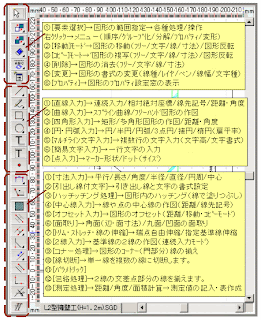
▼0906▼arc
ツールバー/画面表示
▲AR_CADの活用
AR_CADのツールバー/画面表示・・・【表示】メニュー →【ツールバー】→
1)ワイド・・・ツールバーが総て表示されます。操作はしやすいのですが、編集画面が狭くります。初心者向きです。
2)シンプル・・・最小限のツールバー表示ができるので、編集画面が広くなります。慣れてきたら利用してみてください。
3)非表示・・・画面が広く、メニューバーだけになるので文字を読みながら操作できる利点もあります。但し、素早い作業には不向きです。
4)ツルーバーの表示/非表示の切り替えができます。
上記の中で今回は、2)の画面の【シンプル】表示の画面のツールバーの簡単な説明をします。シンプルなツールバーが表示され、画面が広いのでツールアイコンでの素早い作業が可能です。アイコンの説明は吹き出しで表示されます。
A)ツールアイコンボタン
1)[要素選択]→図形の範囲指定→各種処理/操作
右クリック→メニュー(順序/グループ化/分解/プロパティ/変形)
2)[移動]モード→図形の移動(フリー/文字/線/寸法)/図形反転
3)[コピー]モート→゛図形の複写(フリー/文字/線/寸法)/図形反転
4)[削除]→図形の消去(フリー/文字/線/寸法)
5)[変更]→図形の書式の変更(線種/レイヤ/ペン/線幅/文字種)
6)[プロパティ]→図形のプロパティ設定窓の表示
B)ツールアイコンボタン
1)[直線入力]→連続入力/相対絶対座標/線先記号/距離・角度
2)[曲線入力]→スプライン曲線/フリーハンド図形の作図
3)[四角形入力]→矩形/多角形図形の作図/距離・角度
4)[円・円弧入力]→円/半円/円弧/3点円/接円/楕円(扁平率)
5)[マルチライン文字入力]→複数行の文字入力(文字高/文字書式)
6)[簡易文字入力]→一行文字の入力
7)[点入力]→マーカー形状/ドット(サイズ)
C)ツールアイコンボタン
1)[寸法入力]→平行/長さ/角度/半径/直径/円周/中心
2)[引出し線付文字]→引き出し線と文字の書式設定
3)[ハッチッチング処理]→図形内のハッチング(線で塗りつぶし)
4)[中心線入力]→線や点の中心線の作図(距離/線先記号)
5)[オフセット入力]→図形のオフセット(距離/移動・コピーモード)
6)[面取り]→角面(辺・面寸法)/丸面/凹面の面取り
7)[トリム・ストレッチ・線の伸縮]→端点自由伸縮/指定基準線伸縮
8)[2線入力]→基準線の2線の作図(連続入力モード)
9)[コナー処理]→図形のコーナー(門部分)線の揃え
10)[線切断]→単一線を複数の線に切断します。
11)[パラメトリック]
12)[包絡処理]→2線の交差点部分の線を揃えます。
13)[測定処理]→距離/角度/面積計算→測定値の記入・表作成
以上、AR_CADの操作の概要も分かると思うので参考にしてください。
▼【過去ログの一覧】です。参考にしてください。
6)AR_CADの活用
5)CADを使ってみよう▲AR_CADの活用
4)【直線モード】▼AR_CAD・・・
▲AR_CADの過去ブログリンクの一覧表があります。
3)AR_CAD▲文字/プロパティ/寸法図形/画層(レイヤ)の操作
2)AR_CADとOpenOfficeの利用
1)AR_CAD▲文字を描く
▲0906▲arc
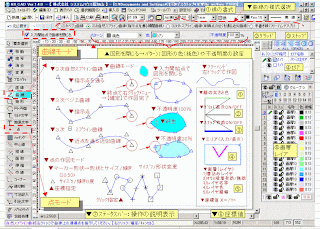
▼0919▼arc
曲線/点モード
▲AR_CADの活用
AR_CADの曲線/点モードをまとめてみました。
曲線作図モード
1)左側の曲線モードボタンのONで曲線用ののツールバーが上部に表示されます。全体の作業の流れを画像にまとめたので参考にしてください。
2)上部の1)○3次自然スプライン曲線は、指示点を通る曲線です。終点で【右クリックメニュー】→【確定】で作図が完了します。
3)3次ベジエ曲線で、指示点を通るポリラインのような線が作図できます。
4)3次Bスプライン曲線で、指示点の近点を通る近似曲線が作図できます。
5)□【入力開始点で図形を閉じる】をチェックすると、終点の【右クリックメニュー】→【確定】で連結した閉じた図形が描けます。この場合、図形のパターン操作が可能になるので、【純色】▼メニュー、【色】▼メニューをリストから選択すれば図形内の塗りつぶしができます。また、不透明度を指定すれば、内部の色が背景の透けた状態になります。(100%から0%で、小さいほど透明になります。)
6)【フリーハンド】では、左ドラッグで鉛筆のように自由な線の作図ができます。
点作図モード
1)点は座標値(X,Y)指定やマウスのクリック指定で作図できます。点の形式は、初期設定ではドットマークですが、【マーカー形状】→形状とサイズ/傾きで形、大きさ、傾きなどの設定ができます。
▲0919▲arc
▼画像(1)
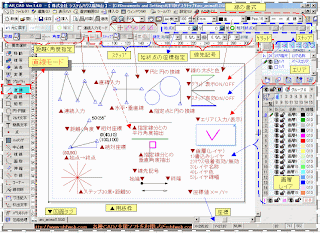
▼0918▼arc
直線モード
▲AR_CADの活用
AR_CADの直線モードをまとめてみました。
1)左側の直線モードボタンのONで直線のツールバーが上部に表示されます。
2)全体の作業の流れを画像にまとめたので参考にしてください。
▲0918▲arc
▼画像(1)
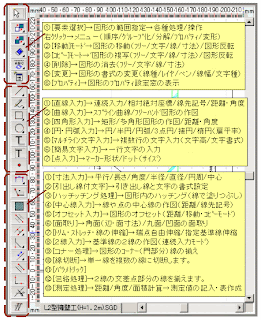
▼0906▼arc
ツールバー/画面表示
▲AR_CADの活用
AR_CADのツールバー/画面表示・・・【表示】メニュー →【ツールバー】→
1)ワイド・・・ツールバーが総て表示されます。操作はしやすいのですが、編集画面が狭くります。初心者向きです。
2)シンプル・・・最小限のツールバー表示ができるので、編集画面が広くなります。慣れてきたら利用してみてください。
3)非表示・・・画面が広く、メニューバーだけになるので文字を読みながら操作できる利点もあります。但し、素早い作業には不向きです。
4)ツルーバーの表示/非表示の切り替えができます。
上記の中で今回は、2)の画面の【シンプル】表示の画面のツールバーの簡単な説明をします。シンプルなツールバーが表示され、画面が広いのでツールアイコンでの素早い作業が可能です。アイコンの説明は吹き出しで表示されます。
A)ツールアイコンボタン
1)[要素選択]→図形の範囲指定→各種処理/操作
右クリック→メニュー(順序/グループ化/分解/プロパティ/変形)
2)[移動]モード→図形の移動(フリー/文字/線/寸法)/図形反転
3)[コピー]モート→゛図形の複写(フリー/文字/線/寸法)/図形反転
4)[削除]→図形の消去(フリー/文字/線/寸法)
5)[変更]→図形の書式の変更(線種/レイヤ/ペン/線幅/文字種)
6)[プロパティ]→図形のプロパティ設定窓の表示
B)ツールアイコンボタン
1)[直線入力]→連続入力/相対絶対座標/線先記号/距離・角度
2)[曲線入力]→スプライン曲線/フリーハンド図形の作図
3)[四角形入力]→矩形/多角形図形の作図/距離・角度
4)[円・円弧入力]→円/半円/円弧/3点円/接円/楕円(扁平率)
5)[マルチライン文字入力]→複数行の文字入力(文字高/文字書式)
6)[簡易文字入力]→一行文字の入力
7)[点入力]→マーカー形状/ドット(サイズ)
C)ツールアイコンボタン
1)[寸法入力]→平行/長さ/角度/半径/直径/円周/中心
2)[引出し線付文字]→引き出し線と文字の書式設定
3)[ハッチッチング処理]→図形内のハッチング(線で塗りつぶし)
4)[中心線入力]→線や点の中心線の作図(距離/線先記号)
5)[オフセット入力]→図形のオフセット(距離/移動・コピーモード)
6)[面取り]→角面(辺・面寸法)/丸面/凹面の面取り
7)[トリム・ストレッチ・線の伸縮]→端点自由伸縮/指定基準線伸縮
8)[2線入力]→基準線の2線の作図(連続入力モード)
9)[コナー処理]→図形のコーナー(門部分)線の揃え
10)[線切断]→単一線を複数の線に切断します。
11)[パラメトリック]
12)[包絡処理]→2線の交差点部分の線を揃えます。
13)[測定処理]→距離/角度/面積計算→測定値の記入・表作成
以上、AR_CADの操作の概要も分かると思うので参考にしてください。
▼【過去ログの一覧】です。参考にしてください。
6)AR_CADの活用
5)CADを使ってみよう▲AR_CADの活用
4)【直線モード】▼AR_CAD・・・
▲AR_CADの過去ブログリンクの一覧表があります。
3)AR_CAD▲文字/プロパティ/寸法図形/画層(レイヤ)の操作
2)AR_CADとOpenOfficeの利用
1)AR_CAD▲文字を描く
▲0906▲arc









